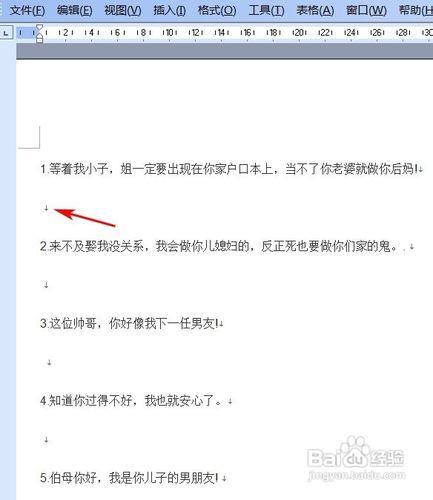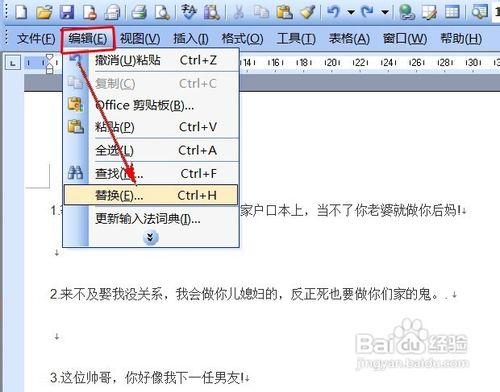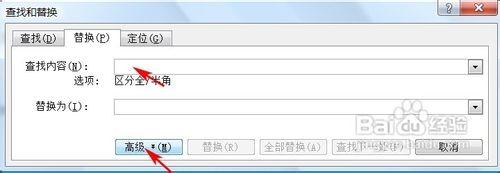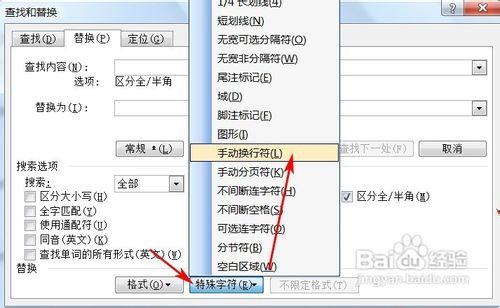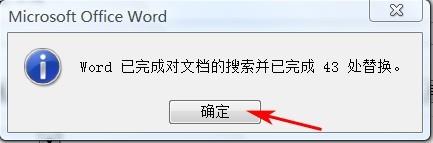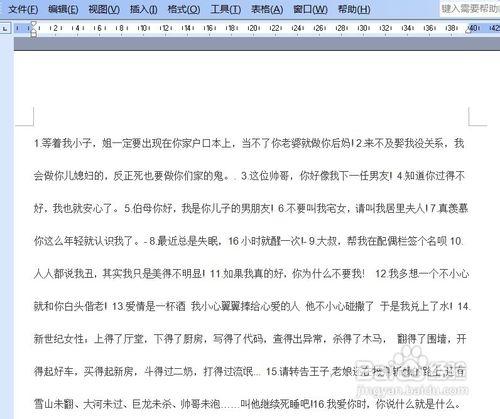有時在網頁上覆制一些文章到Word中,複製完後在word裡會帶有好多向下的箭頭,這些其實是軟回車符號,我就一個一個把它們刪除,有時軟回車符太多,真是給我帶來了很大的麻煩。後來我發現了一個批量刪除的方法,下面和大家分享一下。
工具/原料
Word
步驟/方法
新建一個Word文檔,把從網上覆制的文章粘貼到文檔裡,看到文檔裡有好多向下的箭頭。
在菜單欄裡單擊“編輯”,在下拉菜單中選擇“替換”
在查找和替換窗口裡,把鼠標放到“查找內容”右邊的輸入框裡,然後單擊“高級”按鈕。
查找和替換窗口再次展開,單擊“特殊字符”按鈕,在彈出的菜單裡選擇“手動換行符”
這是查找內容輸入框裡出現了^l符號,“替換為”裡面不輸入任何字符,然後點“全部替換”
這時彈出一個完成替換對話框,單擊“確定”
再看一下,文章中的軟回車都沒有了。